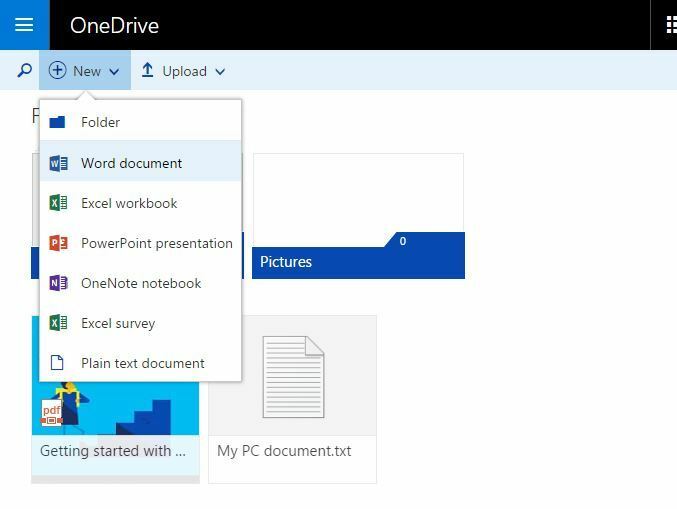Ez a szoftver folyamatosan futtatja az illesztőprogramokat, és így megóvja az általános számítógépes hibáktól és a hardverhibáktól. Ellenőrizze az összes illesztőprogramot most 3 egyszerű lépésben:
- Töltse le a DriverFix alkalmazást (ellenőrzött letöltési fájl).
- Kattintson a gombra Indítsa el a szkennelést hogy megtalálja az összes problémás illesztőprogramot.
- Kattintson a gombra Frissítse az illesztőprogramokat új verziók beszerzése és a rendszer hibás működésének elkerülése érdekében.
- A DriverFix alkalmazást letöltötte 0 olvasók ebben a hónapban.
Mindannyian tudjuk, hogy minden virtuális géphez hálózati adapterre van szükség a csatlakozáshoz. Sok esetben azonban előfordulhat, hogy módosítania kell egy virtuális gép hálózati adapterének típusát.
Úgy tűnik, hogy egyes felhasználók gyakran tapasztalnak problémákat egy új hálózati adaptertípus kiosztásakor. Az egyik felhasználó itt írta le a problémát VMware fórumok:
Amikor új hálózati kártyát hozok létre, vagy a meglévő kártyát az api segítségével módosítom, az adapter típusa E1000. Hogyan változtathatom meg az illesztő típusát VMXNET 3-ra?
Ebben az útmutatóban megvizsgáljuk, hogyan módosíthatja a hálózati adapter típusát néhány egyszerű lépés végrehajtásával.
Hogyan változtathatom meg a hálózati adapter típusát a VMWare-ben?
VMWare beállításainak módosítása
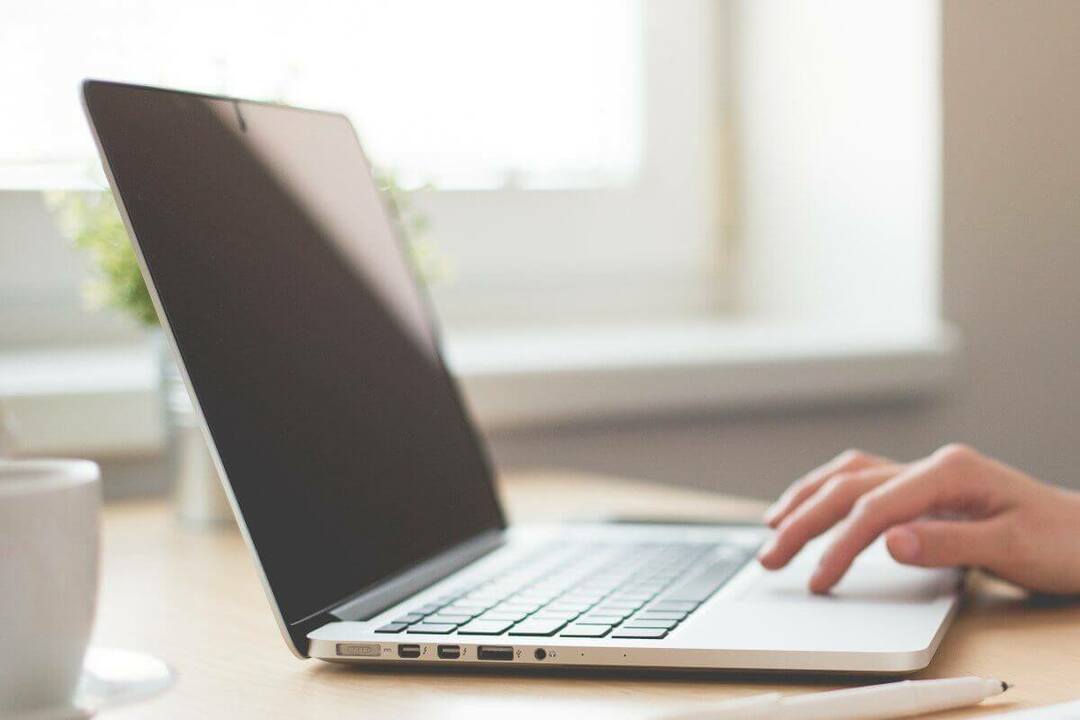
- Keresse meg a leltárt, kattintson a jobb gombbal a virtuális gépre, majd kattintson a gombra Beállítások szerkesztése.
- Menj a Virtuális hardver fülre kattintva Hálózati adapter hogy bővítse. A legördülő menü segítségével válassza ki a csatlakozni kívánt portcsoportot. Megjelenik az elosztott és szabványos portcsoportok listája, amelyek segítségével létrehozhatja a kapcsolatot.
- Válassz egy hálózati erőforráskészlet portcsoport ha érdekel a hálózati adapter sávszélességének biztosítása fenntartott kvótából a vSphere Network I / O Control 3-as verziójának segítségével.
- Az Állapot beállításait a következőre is módosíthatja: csatlakoztatva vagy Csatlakoztassa bekapcsoláskor.
- Most használja a Adapter típusa legördülő menüből válassza ki a kívánt hálózati adaptertípust.
Szeretne egy másik operációs rendszert futtatni a Windows rendszeren belül? Tegye ezt a virtualizációs alkalmazások egyikével!
- A legördülő menü segítségével rendelheti a MAC-címet bármelyikhez Automatikus vagy Kézikönyv.
- Rendelje hozzá a sávszélességet a hálózati adapterhez, ha egy vSphere Network I / O Control 3-as verzióval engedélyezett elosztott kapcsoló elosztott portcsoporthoz van csatlakoztatva.
- Meg kell jegyezni, hogy a sávszélesség kiosztása az SR-IOV átjáró hálózati adapterekhez tilos.
- Állítsa be a virtuális gép forgalmának relatív prioritását a Megoszt legördülő menü.
- Be kell állítania a virtuális gép hálózati adapterének minimális sávszélességét, amikor a virtuális gép be van kapcsolva. Használja a Foglalás szövegmező hogy meghatározza a határt.
- Végül a. Segítségével állítson be sávszélességi korlátot a virtuális gép hálózati adapteréhez Korlát szövegmező.
- Kattints a rendben gombot az új beállítások mentéséhez.
Miután sikeresen mentette az új beállításokat, most már láthatja az új hálózati adaptertípust.
Itt van egy gyors és egyszerű útmutató a hálózati adapter típusának megváltoztatásához a VMWare-ben. Ha hasznosnak találta ezt a megoldást, tudassa velünk az alábbi megjegyzések részben.
KAPCSOLÓDÓ CIKKEK, AMELYEKET ELLENŐRIZNI kell:
- A VMware Web Client legjobb böngészőjét keresi? [TOP 3 PICK]
- 3 a legjobb víruskereső a VMware számára
- A VMware-felhasználókat a legújabb Windows 10-frissítés problémái sújtják